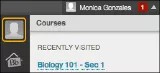Originalumgebung. Ihre Institution legt fest, welche Tools verfügbar sind.
Profil einrichten
Sie können Ihr Profil im Menü „My Blackboard“ einrichten. Falls es zulässig ist, können Sie ein Profilbild hinzufügen, das Sie im gesamten System und innerhalb des größeren akademischen Netzwerks von Blackboard repräsentiert.
Wenn Ihre Institution die Integration sozialer Netzwerke aktiviert hat, können Sie Ihr Bild, Ihre Beschreibung und Ihre E-Mail-Adresse aus Facebook oder Twitter kopieren. Bei Aufforderung müssen Sie die Nutzungsbedingungen akzeptieren und eine E-Mail-Adresse angeben, bevor Sie Ihr Profil einrichten können.
Datenschutzeinstellungen
Legen Sie fest, wer Ihr Profil anzeigen kann und was zu sehen ist.
- Öffentlich (empfohlen): Jeder Benutzer mit einem Blackboard-Profil kann Sie auf der Seite Personen finden und anzeigen. Dazu muss er nicht bei derselben Institution, demselben Kurs oder derselben Organisation wie Sie angemeldet sein. Ihr Name und das Profilbild werden in allen Ihren Kursen angezeigt und Benutzer können dort eine Vorschau Ihres Profils anzeigen. Sie erhalten auch ein Google-Profil, das suchmaschinenoptimiert ist, damit andere im Internet nach Ihnen suchen können.
- Verborgen: Kein Benutzer kann Sie auf der Seite Personen finden und anzeigen. Ihr Name und das Profilbild werden in allen Ihren Kursen angezeigt, doch Benutzer können dort keine Vorschau Ihres Profils anzeigen.
- Mein Campus: Jeder in Ihrer Institution kann Sie auf der Seite Personen finden und anzeigen. Er muss dazu nicht bei demselben Kurs oder derselben Organisation wie Sie angemeldet sein. Ihr Name und das Profilbild werden in allen Ihren Kursen angezeigt und Benutzer können dort eine Vorschau Ihres Profils anzeigen.
- Alle Institutionen: Jeder Benutzer mit einem Blackboard-Profil kann Sie auf der Seite Personen finden und anzeigen. Dazu muss er nicht bei derselben Institution, demselben Kurs oder derselben Organisation wie Sie angemeldet sein. Ihr Name und das Profilbild werden in allen Ihren Kursen angezeigt und Benutzer können dort eine Vorschau Ihres Profils anzeigen.
Wenn Sie einige Optionen nicht sehen, hat Ihre Institution diese nicht aktiviert.
Integration von Facebook und Twitter
Beim Erstellen oder Bearbeiten Ihres Profils können Sie Ihr Profilbild, Ihre Facebook-spezifische E-Mail-Adresse und eine kurze Beschreibung von sich selbst von Ihrem Facebook- oder Twitter-Profil einfügen.
Wenn Sie die Integration von Facebook und Twitter nicht sehen können, wurde sie von Ihrer Institution nicht aktiviert.
Profil-Pinnwände
Sie können Ihre Pinnwand nutzen, um Unterhaltungen mit Personen, die Ihnen folgen, zu führen und zu aktualisieren.
- Geben Sie eine Nachricht in das Feld Teilen Sie etwas mit ein und klicken Sie auf Veröffentlichen.
- Um einen Beitrag oder einen Kommentar eines Benutzers zu kommentieren, bewegen Sie die Maus darüber und klicken Sie auf Kommentar.
- Um einen Ihrer eigenen Beiträge oder Kommentare zu ändern, bewegen Sie den Mauszeiger darüber und klicken auf Bearbeiten. Ein Bearbeitungs-Label wird mit folgenden Informationen angezeigt:
- Der Beitrag oder Kommentar wurde bearbeitet und sein Originalzustand verändert
- Zeitpunkt der letzten Bearbeitung